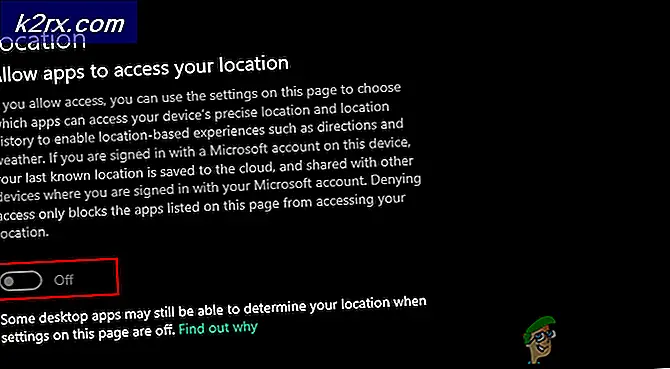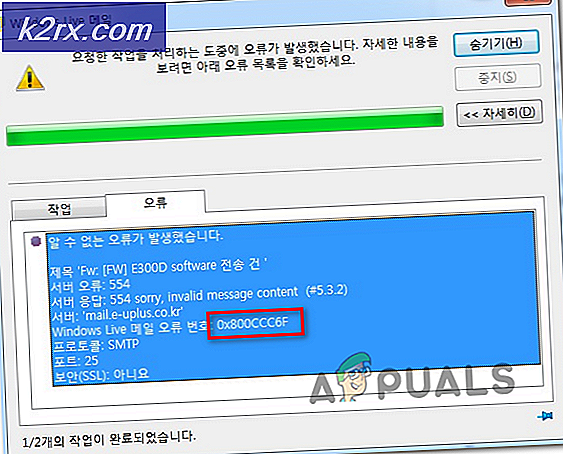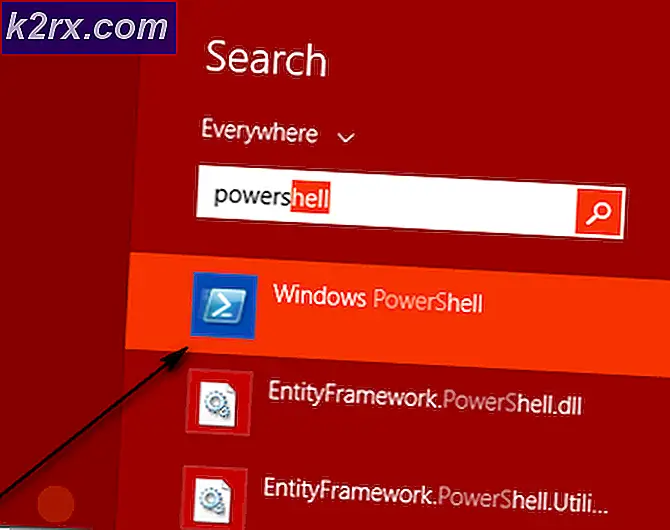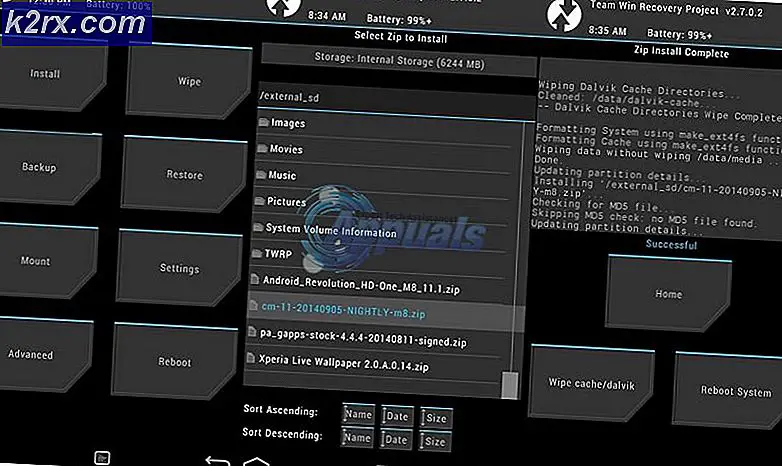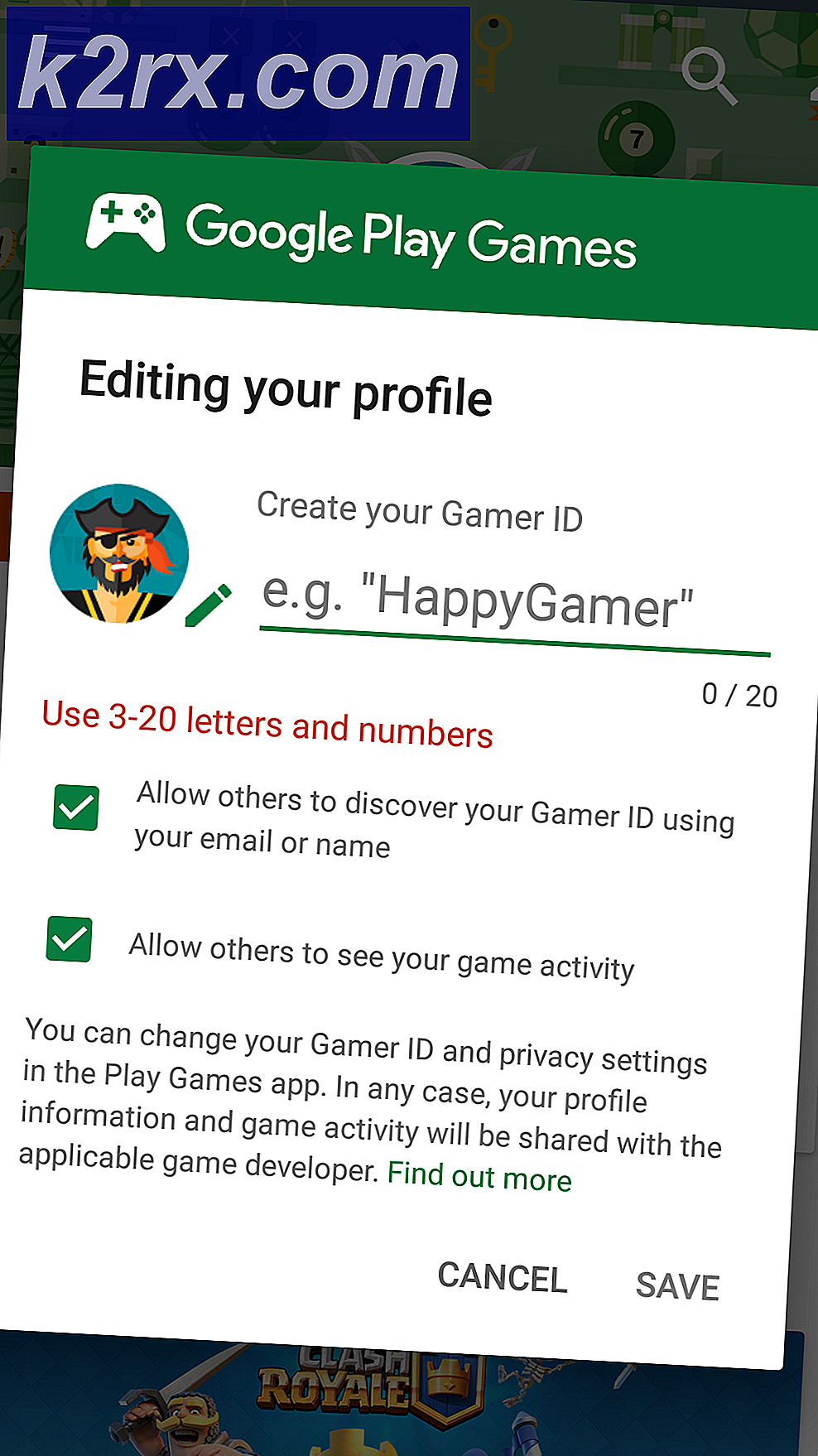แก้ไข: อุปกรณ์ที่ไม่รู้จัก 'acpi \ ven_smo & dev_8800'
เมื่อคุณติดตั้งระบบปฏิบัติการขั้นตอนต่อไปก็คือการติดตั้งไดรเวอร์เมนบอร์ดและส่วนประกอบฮาร์ดแวร์อื่น ๆ หากคุณกำลังใช้คอมพิวเตอร์ชื่อแบรนด์เช่น Dell, HP หรืออื่น ๆ คุณจะต้องเปิดเว็บไซต์ของผู้ขายและดาวน์โหลดไดรเวอร์สำหรับคอมพิวเตอร์หรือโน้ตบุ๊คของคุณ หากคุณใช้คอมพิวเตอร์เครื่องเก่าหรือโน้ตบุ๊คซึ่งไม่ได้รับการสนับสนุนจากผู้ขายมากนักมีความเป็นไปได้ที่คุณจะไม่สามารถดาวน์โหลดไดรเวอร์จากเว็บไซต์ของผู้ขายได้ ขั้นตอนและเรื่องราวเดียวกันกับคอมพิวเตอร์ที่ไม่ใช่แบรนด์ นอกจากนี้ก่อนที่คุณจะตัดสินใจปรับรุ่นระบบปฏิบัติการของคุณคุณจะต้องตรวจสอบว่าเมนบอร์ดของคุณสนับสนุนระบบปฏิบัติการรุ่นใหม่หรือไม่ คุณจะตรวจสอบได้อย่างไร? ตัวอย่างเช่นเรามีเมนบอร์ด P5KPL-AM ที่ ผลิตโดย บริษัท ASUS เรากำลังวางแผนที่จะอัปเกรด Windows Vista x64 ให้เป็น Windows 8 x64 เราจำเป็นต้องอ่านเอกสารทางด้านเทคนิคของเมนบอร์ดนั้นและจากข้อมูลที่เราจะตัดสินใจว่าจะติดตั้งหรือไม่ Windows 8 x64 เราจำเป็นต้องเข้าถึงเว็บไซต์สนับสนุนของอัสซุสใน LINK นี้และภายใต้ Please select OS list check คือ Windows 8 x64 ที่ได้รับการสนับสนุนบนเมนบอร์ดนี้
ตามที่เห็นแล้ว Windows 8 64bit ได้รับการสนับสนุนบนเมนบอร์ดนี้และเราสามารถอัพเกรดเครื่องจากระบบปฏิบัติการปัจจุบันเป็น Windows 8 x64 ได้ แต่ถ้าเราต้องการอัพเกรดเครื่องนี้เป็น Windows 10 x64? Windows 10 ไม่ได้รับการสนับสนุนจากเมนบอร์ดนี้ ในกรณีส่วนใหญ่ Windows 10 x64 ทำงานได้ดีบนเมนบอร์ดคอมพิวเตอร์หรือโน้ตบุ๊คซึ่งสนับสนุน Windows 7 หรือ Windows 8 แต่เราไม่แนะนำให้คุณใช้ความเสี่ยงและซื้อเมนบอร์ดที่ Windows 10 × 64 ไม่ได้รับการสนับสนุน ถ้าคุณมีเมนบอร์ดและคุณต้องการทดสอบคือ Windows 10 x64 ที่ทำงานบนเมนบอร์ดของคุณคุณสามารถทำมันได้ฟรี มีการประเมินผล Windows 10 x64 ซึ่งคุณสามารถดาวน์โหลดได้จาก LINK นี้
หลังจากที่คุณอ่านเอกสารทางเทคนิคของเมนบอร์ดขั้นตอนต่อไปคือการดาวน์โหลดและติดตั้งไดรเวอร์ Microsoft ให้พื้นที่เก็บข้อมูลไดรฟ์เวอร์ที่ให้ไดรเวอร์จำนวนมากสำหรับอุปกรณ์ของคุณ นอกจากนี้ไดรเวอร์ของคุณสามารถติดตั้งผ่านทาง Windows Update
ในกรณีที่คุณไม่ต้องการติดตั้งไดรเวอร์ผ่านทาง Windows Update คุณสามารถดาวน์โหลดไดรเวอร์จากเว็บไซต์ของผู้ขายได้ ในกรณีที่คุณไม่สามารถหาไดรเวอร์ได้จากเว็บไซต์ของผู้ขายอย่างเป็นทางการขั้นตอนต่อไปก็คือการเปิดเว็บไซต์จากผู้ขายของผู้ขาย นั่นหมายความว่าอย่างไร? ถ้าคุณใช้เมนบอร์ด ASUS กับการ์ดเสียง Realtek ที่รวมอยู่ขั้นตอนแรกคือดาวน์โหลดไดรเวอร์จากเว็บไซต์ Asus ในกรณีที่คุณไม่สามารถหาไดรเวอร์ที่เหมาะสมสำหรับการ์ดเสียง Realtek ขั้นตอนต่อไปคือการดาวน์โหลดไดรเวอร์จากเว็บไซต์ Realtek โปรดอย่าดาวน์โหลดไดร์เวอร์จากเว็บไซต์ของบุคคลที่สามเนื่องจากสามารถติดตั้งมัลแวร์เข้าไปในเครื่องดังกล่าวได้
ไม่สามารถติดตั้งไดร์เวอร์บางตัวได้และระบุว่าเป็น อุปกรณ์ที่ไม่รู้จัก จากชื่อนี้เราไม่สามารถทำวิจัยและหาคนขับรถได้ ไม่ต้องกังวลมีเคล็ดลับที่จะช่วยคุณในการระบุส่วนประกอบฮาร์ดแวร์และหาไดรเวอร์ที่เหมาะสม
PRO TIP: หากปัญหาเกิดขึ้นกับคอมพิวเตอร์หรือแล็ปท็อป / โน้ตบุ๊คคุณควรลองใช้ซอฟต์แวร์ Reimage Plus ซึ่งสามารถสแกนที่เก็บข้อมูลและแทนที่ไฟล์ที่เสียหายได้ วิธีนี้ใช้ได้ผลในกรณีส่วนใหญ่เนื่องจากปัญหาเกิดจากความเสียหายของระบบ คุณสามารถดาวน์โหลด Reimage Plus โดยคลิกที่นี่ผู้ใช้ไม่กี่คนสนับสนุนปัญหาเกี่ยวกับคอมพิวเตอร์ Dell และโน้ตบุ๊กเนื่องจากไม่พบไดรเวอร์ที่เหมาะสมสำหรับส่วนประกอบฮาร์ดแวร์ที่ระบุว่าเป็น อุปกรณ์ที่ไม่รู้จักซึ่ง มีฮาร์ดแวร์ IDS ACPI \ VEN_SMO และ DEV_8800 หรือ ACPI \ SMO8800 ดังนั้น ACPI \ VEN_SMO & DEV_8800 หรือ ACPI \ SMO8800 คืออะไร? เป็น เซนเซอร์ตรวจจับความเคลื่อนไหว ST Microelectronics DE351DL ซึ่ง เป็นระบบป้องกันข้อมูลที่รวมอยู่ในผลิตภัณฑ์ของเดลล์บางรุ่น ระบบนี้จะตรวจจับการเร่งความเร็วอย่างกะทันหันของแล็ปท็อปและเตรียมกลไกการทำงานของฮาร์ดไดรฟ์สำหรับการส่งผลกระทบโดยการปลดหัวดิสก์ไดรฟ์ออกจากฮาร์ดดิสก์ เราจะแสดงวิธีดาวน์โหลดไดรเวอร์สำหรับ ACPI \ VEN_SMO และ DEV_8800 หรือ ACPI \ SMO8800
ดาวน์โหลดและติดตั้งไดรเวอร์สำหรับอุปกรณ์ที่ไม่รู้จัก
เริ่มต้นด้วยการติดตั้ง อุปกรณ์ที่ไม่รู้จัก เราไม่ทราบว่าคอมโพเนนต์ใดถูกจัดเป็น อุปกรณ์ที่ไม่รู้จัก และเราจำเป็นต้องค้นหาข้อมูลเพิ่มเติมเกี่ยวกับส่วนประกอบฮาร์ดแวร์เหล่านั้น สำหรับวิธีนี้เราจำเป็นต้องเข้าถึง Device Manager และ Internet เราจะแสดงวิธีการดาวน์โหลดไดรเวอร์ที่เหมาะสมสำหรับโน้ตบุ๊ค Dell Vostro 15 5568
- กด โลโก้ Windows ค้างไว้และกด R
- พิมพ์ devmgmt.msc และกด Enter และ Device Manager จะเปิดขึ้น คุณสามารถใช้ขั้นตอนนี้ในระบบปฏิบัติการทั้งหมดจาก Windows XP ไปเป็น Windows 10 ในตัวอย่างของเรามีอุปกรณ์หนึ่งที่ระบุว่าเป็น อุปกรณ์ที่ไม่รู้จัก
- คลิก ขวา ที่ อุปกรณ์ที่ไม่รู้จัก และเลือก Properties
- เลือกแท็บ รายละเอียด
- ภายใต้พ ร็อพเพอร์ตี้ เลือก ฮาร์ดแวร์ IDS ฮาร์ดแวร์ IDS คืออะไร? รหัสฮาร์ดแวร์คือสตริงรหัสประจำตัวที่ผู้ขายกำหนดซึ่ง Windows ใช้เพื่อจับคู่อุปกรณ์กับไฟล์ INF
- เปิด เบราว์เซอร์อินเทอร์เน็ต (Google Chrome, Mozilla Firefox, Edge หรืออื่น ๆ )
- เปิดเว็บไซต์ของ Dell ใน LINK นี้เนื่องจากเราต้องการดาวน์โหลดไดรเวอร์สำหรับโน้ตบุ๊ก Dell Vostro 15 5568
- เลือก ชิปเซ็ต
- ดาวน์โหลด ไดร์เวอร์ Accelerometer ST Microelectronics สำหรับการป้องกันข้อมูล Fall Free
- ติดตั้ง ไดรฟ์ Accelerometer ST Microelectronics สำหรับการป้องกันข้อมูล Fall Free
- รีสตาร์ท คอมพิวเตอร์หรือโน้ตบุ๊คของคุณ
- เปิด Device Manager และตรวจสอบว่าได้ติดตั้งไดรเวอร์ไว้
- เพลิดเพลินไปกับ Windows ของคุณ
PRO TIP: หากปัญหาเกิดขึ้นกับคอมพิวเตอร์หรือแล็ปท็อป / โน้ตบุ๊คคุณควรลองใช้ซอฟต์แวร์ Reimage Plus ซึ่งสามารถสแกนที่เก็บข้อมูลและแทนที่ไฟล์ที่เสียหายได้ วิธีนี้ใช้ได้ผลในกรณีส่วนใหญ่เนื่องจากปัญหาเกิดจากความเสียหายของระบบ คุณสามารถดาวน์โหลด Reimage Plus โดยคลิกที่นี่